1、查询系统现在的硬盘数量。
[root@localhost ~]# lsblk
NAME MAJ:MIN RM SIZE RO TYPE MOUNTPOINT
sda 8:0 0 20G 0 disk
├─sda1 8:1 0 1G 0 part /boot
└─sda2 8:2 0 19G 0 part
├─centos-root 253:0 0 17G 0 lvm /
└─centos-swap 253:1 0 2G 0 lvm [SWAP]
sr0 11:0 1 4.4G 0 rom /run/media/root/CentOS 7 x86_64
[root@localhost ~]#
你的操作系统不能直接操作硬件
2、从vmware入手,去控制虚拟机,并添加硬盘。
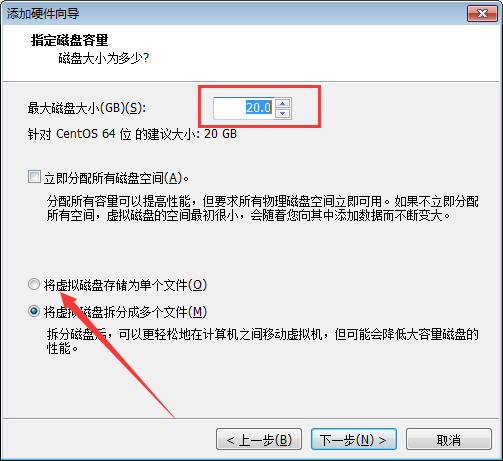 '
'
从虚拟机设置的最底下,选择添加按键,在弹出的添加框中,选择硬盘,然后按照推荐的选择直到指定磁盘容量的时候
,设置自己想要的大小,并选择将虚拟磁盘存储为单个文件,最后选择完成,结束添加。
3、再次查询
#通过命令查询发现新添加的硬盘没有被系统所读取。
[root@localhost ~]# lsblk
NAME MAJ:MIN RM SIZE RO TYPE MOUNTPOINT
sda 8:0 0 20G 0 disk
├─sda1 8:1 0 1G 0 part /boot
└─sda2 8:2 0 19G 0 part
├─centos-root 253:0 0 17G 0 lvm /
└─centos-swap 253:1 0 2G 0 lvm [SWAP]
sr0 11:0 1 4.4G 0 rom /run/media/root/CentOS 7 x86_64
#需要进行扫描,或者重启。
[root@localhost ~]# ls /sys/class/scsi_host/
[root@localhost opt]# echo '- - -' > /sys/class/scsi_host/host0/scan
[root@localhost opt]# echo '- - -' > /sys/class/scsi_host/host1/scan
[root@localhost opt]# echo '- - -' > /sys/class/scsi_host/host2/scan
#再次查询发现已经成功添加。
[root@localhost ~]# lsblk
NAME MAJ:MIN RM SIZE RO TYPE MOUNTPOINT
sda 8:0 0 20G 0 disk
├─sda1 8:1 0 1G 0 part /boot
└─sda2 8:2 0 19G 0 part
├─centos-root 253:0 0 17G 0 lvm /
└─centos-swap 253:1 0 2G 0 lvm [SWAP]
sdb 8:16 0 20G 0 disk
sr0 11:0 1 4.4G 0 rom